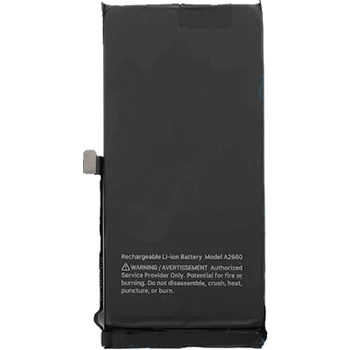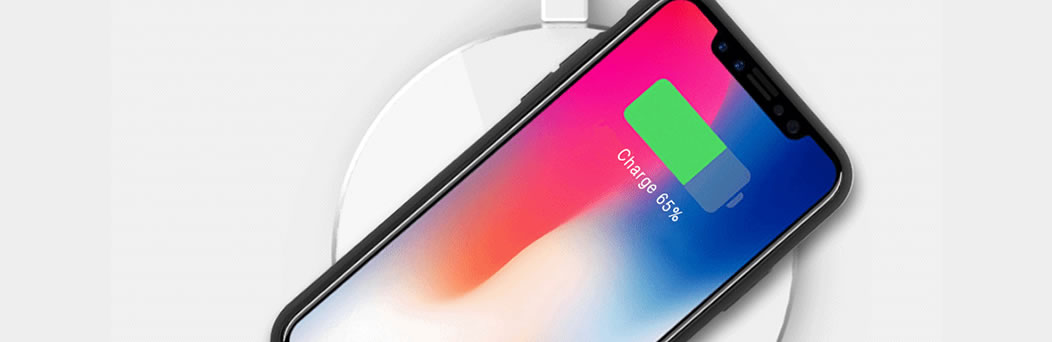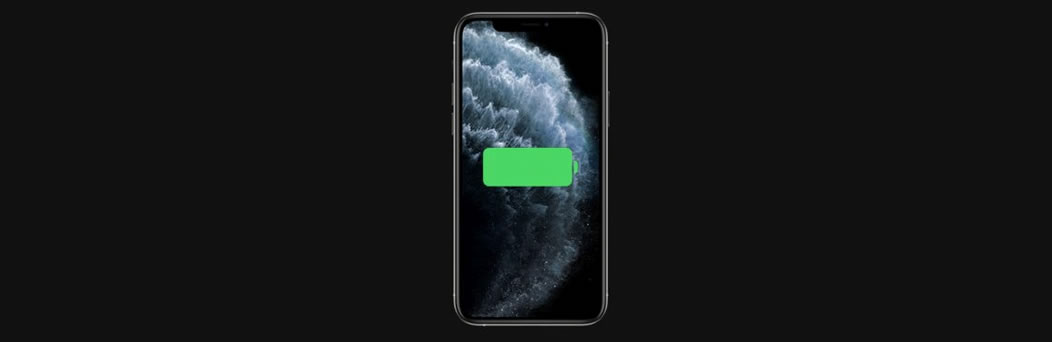Comment économiser la batterie de l’iPhone 13 ?
Dans le classement des iPhone les plus endurants, l’iPhone 13 est parmi les 5 premiers. En effet, avec une capacité de batterie estimée à 3240 mAh, il propose une autonomie polyvalente qui tourne autour des 18 heures et une endurance Netflix de plus de 22 heures. En pratique, cela fait une journée entière en usage intensif et bien plus en usage plus modéré. Un score qui n’arrive certes pas au niveau de certains Smartphones chinois qui peuvent aller jusqu’à 2 journées mais il reste plutôt pas mal surtout lorsque l’on sait que les mobiles de la marque à la pomme ont longtemps souffert d’un manque d’autonomie.
Mais l’iPhone 13 n’est pas seulement bon en endurance, il les également en termes de puissance, de performances logicielles, d’affichage et de photo. Il embarque ainsi, une puce A15 Bionic, de haut vol, accompagnée de 4 Go de RAM, un système d’exploitation iOS 15 (made in Apple) fluide et efficace, un écran Amoled de plus de 6 pouces d’une définition de 2532 x 1170 px, lumineux et très bien calibré, un appareil photo principal à deux capteurs qui capture de très bons clichés et une pile rappelons-le de plus de 3200 mAh.
Le classique de la série des iPhone 13 a donc une très bonne fiche technique et n’a pas à rougir de l’endurance de sa batterie. Il peut cependant faire beaucoup mieux en économisant plus d’énergie grâce à quelques petites astuces simples et rapides. En effet, même pour les appareils les plus forts en autonomie, un utilisateur accro aux jeux vidéo, aux séries et films en streaming et aux réseaux sociaux peut venir à bout même de la meilleure des piles et la mettre à plat plus vite que prévu. Alors pour éviter cela et économiser la batterie de votre iPhone 13, voici quelques conseils...
Désactiver sans attendre toutes les fonctions inutiles
La première des choses à faire pour gagner en autonomie de batterie sur son iPhone 13 est de désactiver toutes les fonctions inutiles. En effet, la plupart des utilisateurs n’exploitent pas leur Smartphone au maximum et n’utilisent donc pas certaines options qui pourtant consomment beaucoup d’énergie. C’est le cas des notifications, elles sont nombreuses et ne sont pas toutes pertinentes et nécessaires. Pour s’en débarrasser, allez dans les Réglages et désactivez les toutes ou du moins celles dont vous n’avez pas forcément besoin. Faites de même pour vos Emails, en les recevant toutes les heures au lieu de toutes les 15 minutes vous économiserez de l’énergie.
Pensez également à supprimer l’actualisation des applications en arrière-plan, en allant dans les Réglages, Général puis dans Actualiser en arrière-plan. Il vous suffira alors de sélectionner non pour désactiver l’actualisation automatique. Faites de même pour la connexion 4G et 5G, pour le Bluetooth, pour la localisation GPS, pour la fonction Hey Siri…et pour toutes les autres fonctionnalités qui consomment de votre batterie.
N'oubliez pas aussi de limiter le nombre de widgets affichés sur votre écran de verrouillage en faisant le tri ou carrément en supprimant tout.
Activer les fonctionnalités d’économie d’énergie
Après avoir supprimer tout ce qui peut faire baisser l’endurance de la batterie de votre iPhone 13, pensez ensuite à activer certaines options proposées par le constructeur pour augmenter son autonomie.
Commencez par activer la luminosité automatique en allant dans Réglages, Accessibilité, Affichage et taille du texte puis cochez Activez Luminosité automatique. Ainsi, cette option permettra une bonne gestion de l’éclairage de votre écran en fonction de l’endroit où vous êtes et de l’utilisation de votre iPhone. Dans la même optique, iOS nous propose également la fonction Dark Mode et l’option Night Shift. Elle permet non seulement de reposer les yeux mais aussi d’économiser la batterie .
Il est aussi recommandé d’activer le verrouillage automatique de votre écran. Cela évitera qu’il ne reste allumer et qu’il consomme de l’énergie inutilement. Mais si vous n’avez pas très envie de passer par trente six mille réglages, sachez que les nouveaux iPhone et notamment l’iPhone 13 propose un mode Économie d’énergie qui fera tout à votre place mais qui pourra également vous privez de certaines fonctionnalités dont vous aurez peut-être besoin. D’où la nécessité d’activer ce mode de manière manuel. Un message d’alerte vous sera toutefois affiché lorsqu’il ne vous restera que 20% d’autonomie pour vous proposez d’activer le mode Économie d’énergie.
Il est aussi conseillé dans certains cas de redémarrer votre iPhone 13 pour réinitialiser toutes les données mobiles ou encore le mettre à l’abri de la chaleur pour réduire sa consommation ; sans oublier de procéder à la mise à jour régulière de votre iOS pour profiter des améliorations des différentes fonctions de votre Smartphone et notamment celles qui concernent l’endurance de la batterie.
Vérifier l’état de santé de la batterie
Si aucunes des astuces ci-dessus ne permet d’économiser l’énergie de la batterie de votre iPhone 13, il est conseillé de procéder à la vérification de son état. Elle peut, en effet, avoir été abimée par un choc, un plongeon dans l’eau ou par un autre petit incident du quotidien, sans que vous vous en soyez rendu compte.
Pour cela, il vous suffit d’aller dans les Réglages du Smartphones puis dans l’onglet Batterie. Là, sélectionnez État de la batterie et regardez le pourcentage affiché en face de Capacité maximum. Dans les appareils de la marque à la pomme, une batterie normale est conçue pour garder jusqu’à 80 % de sa capacité même après 500 cycles de charge. Alors si le pourcentage est faible, c’est que votre pile est en fin de vie si non soyez sûr que votre batterie est en bonne état et que le problème d’endurance vient d’ailleurs. Le message "votre batterie peut actuellement prendre en charge une capacité de performance optimale normale" s’affichera alors à l’écran.